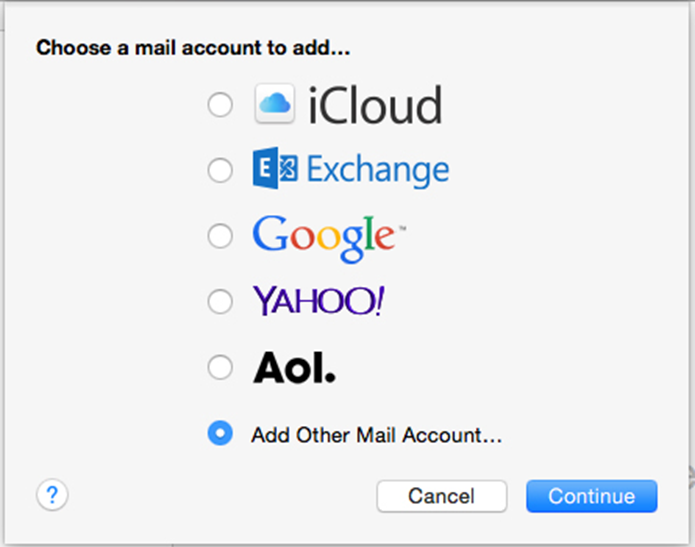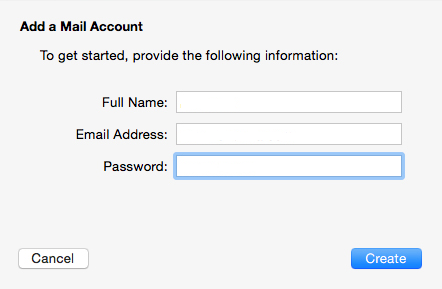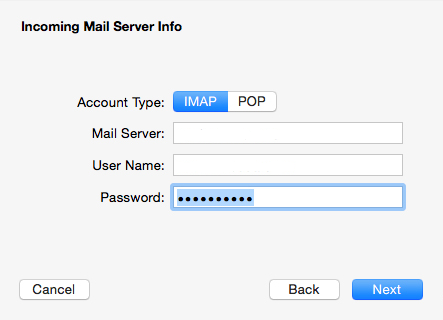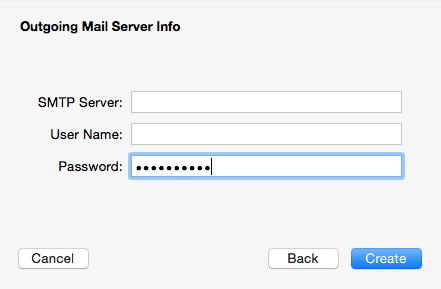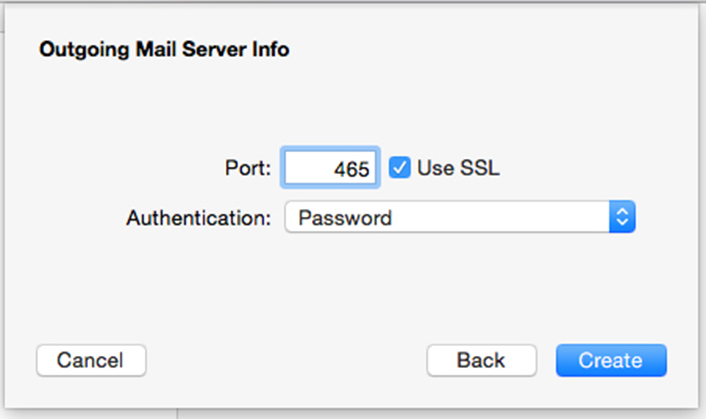Uppsetning í Outlook (Mac)
Hér eru leiðbeiningar um hvernig á að setja upp tölvupóst í Mac Mail með IMAP fyrir þá sem nota hefðbundna póstþjónustu Dacoda.
- Opna Mac Mail
- Velja Add Other Mail Account og smella á Continue
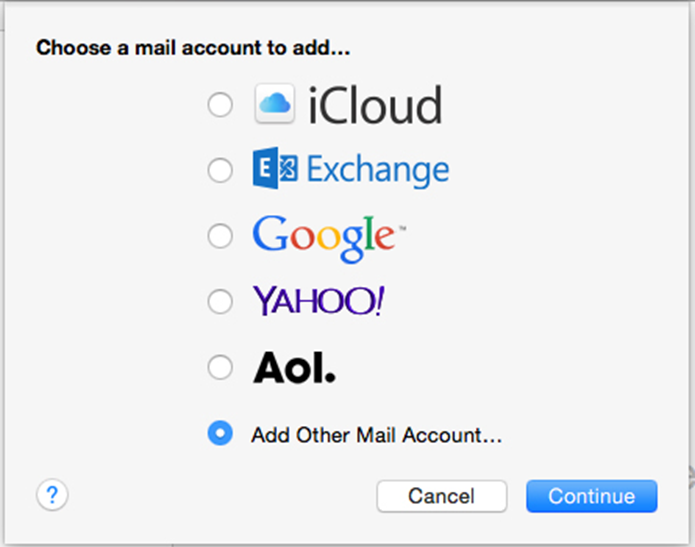
- Í næsta glugga skal skrá fullt nafn, netfang, lykilorð og smella á Create.
- Ef glugginn birtist aftur með skilaboðunum "Account must be configured manually" þarf að smella aftur á Create hnappinn til að komast í næsta skref.
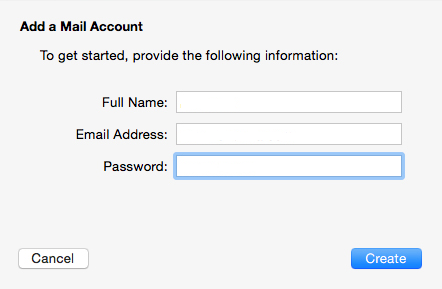
- Setjið inn eftirfarandi upplýsingar í Incoming Mail Server Info:
- Account type: IMAP
- Mail Server: postur.dacoda.is
- User Name: Netfangið þitt
- Password: Lykilorð fyrir netfangið þitt
- Ýtið á Next
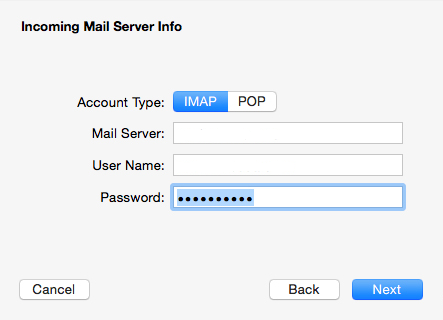
- Setjið inn eftirfarandi upplýsingar í Outgoing Mail Server Info:
- SMTP: postur.dacoda.is
- User Name: Netfangið þitt
- Password: Lykilorð fyrir netfangið þitt
- Ýtið á Create
- Ef glugginn birtist aftur með villuskilaboðum skal smella aftur á Create.
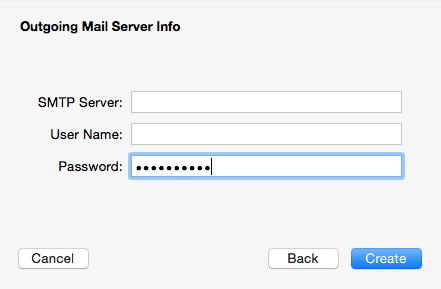
- Breytið Port í 465 og passið að stillingar séu eins og á myndinni fyrir neðan. Smellið svo á Create til að stofna netfangið í Mac Mail.
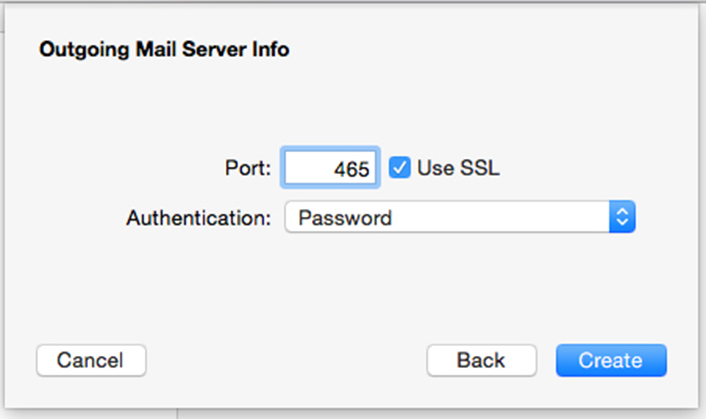
- Nú er netfangið tilbúið til notkunar